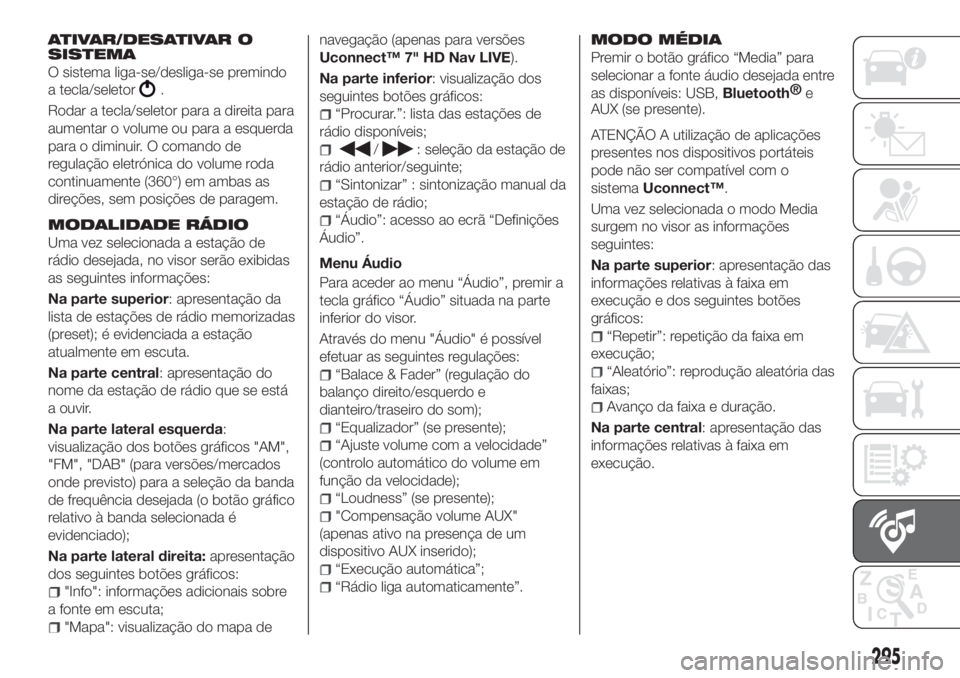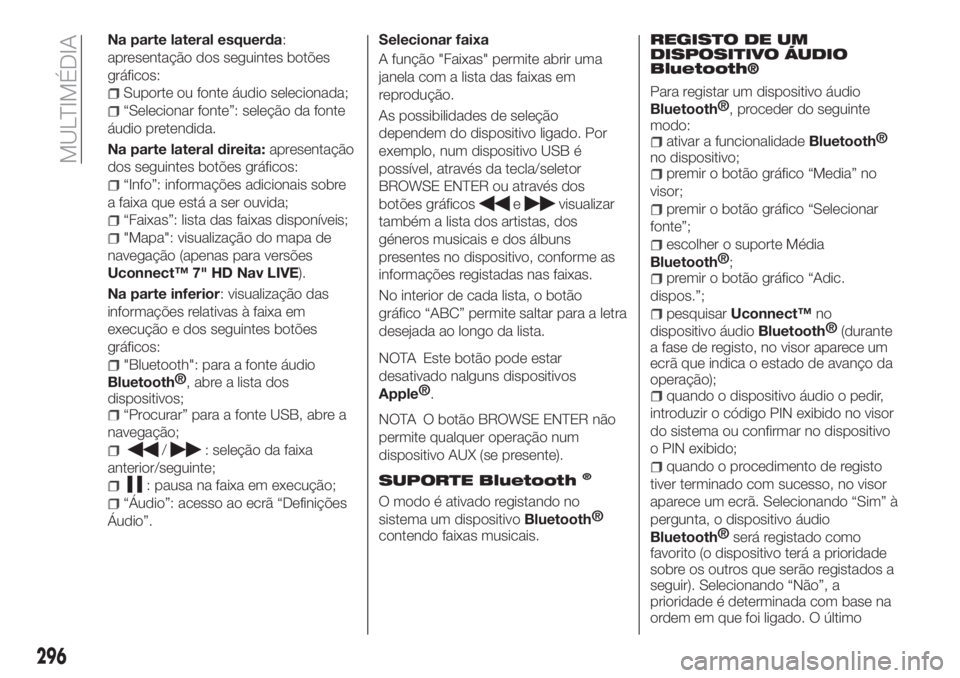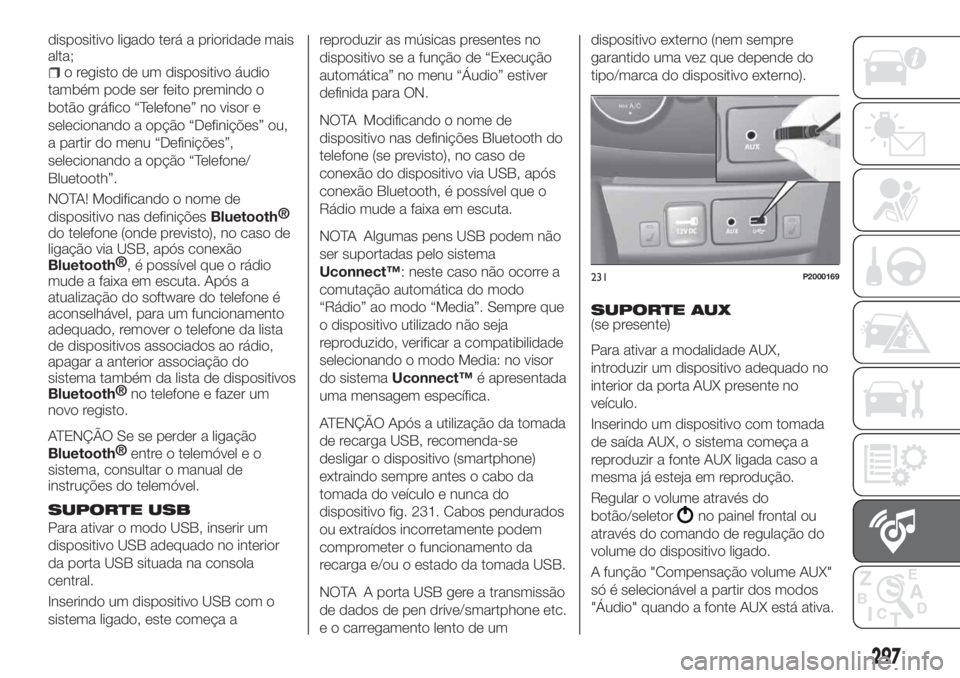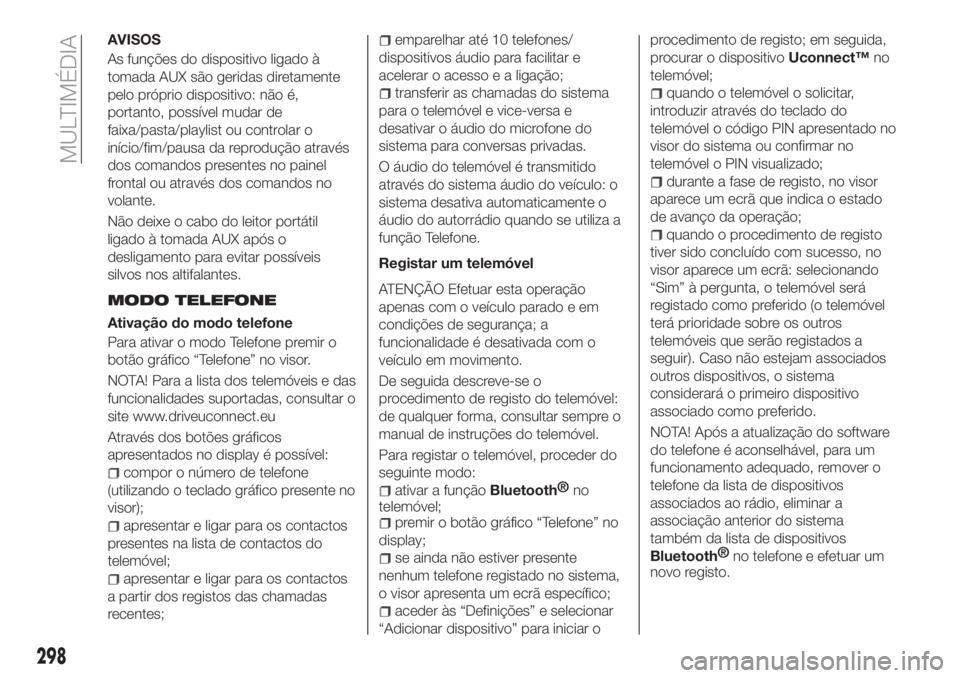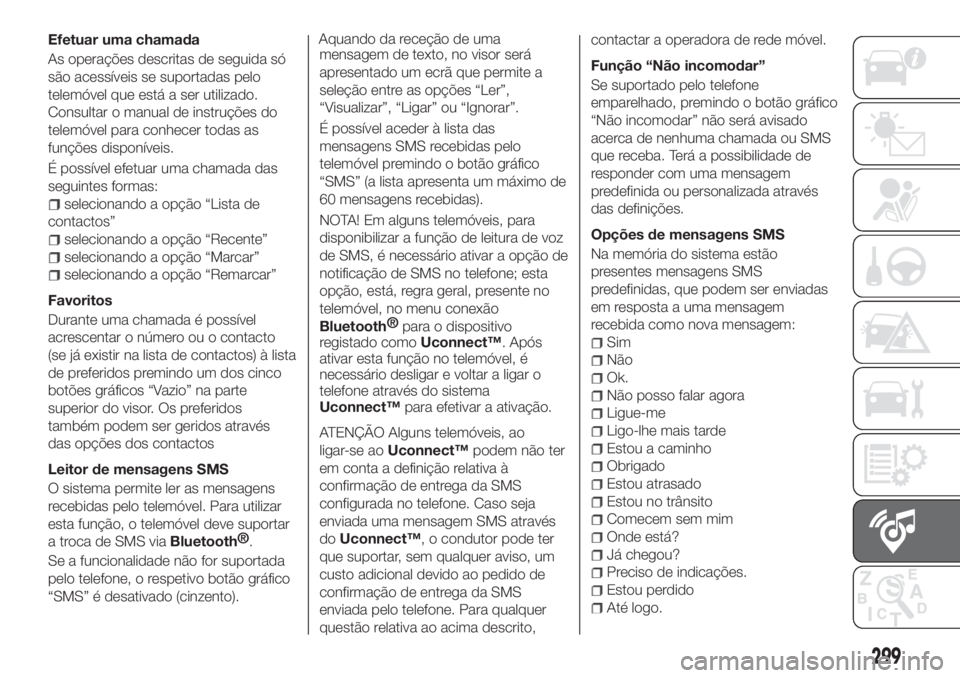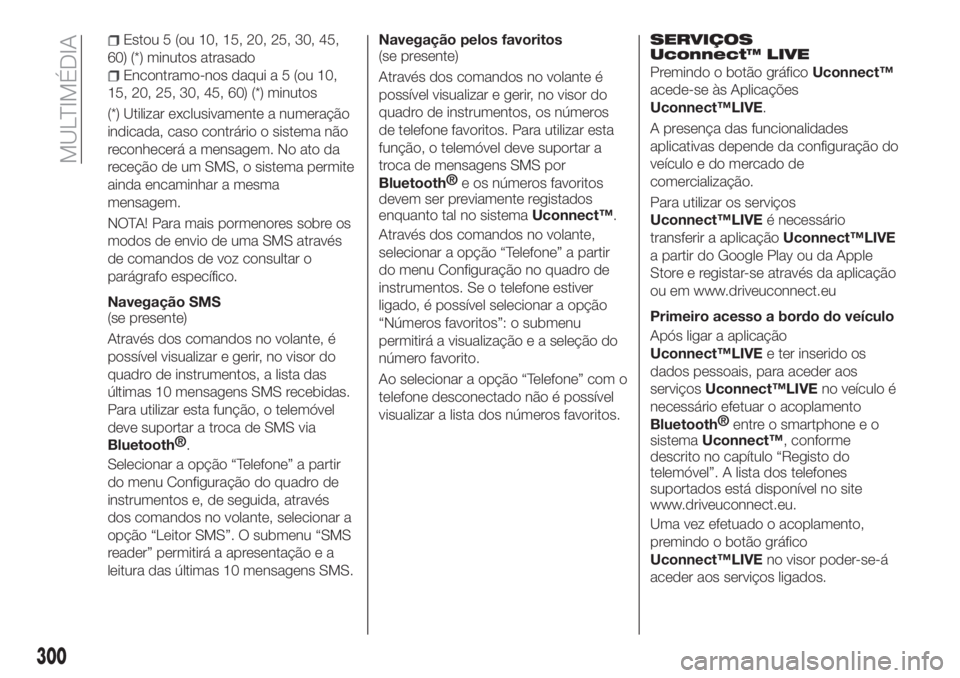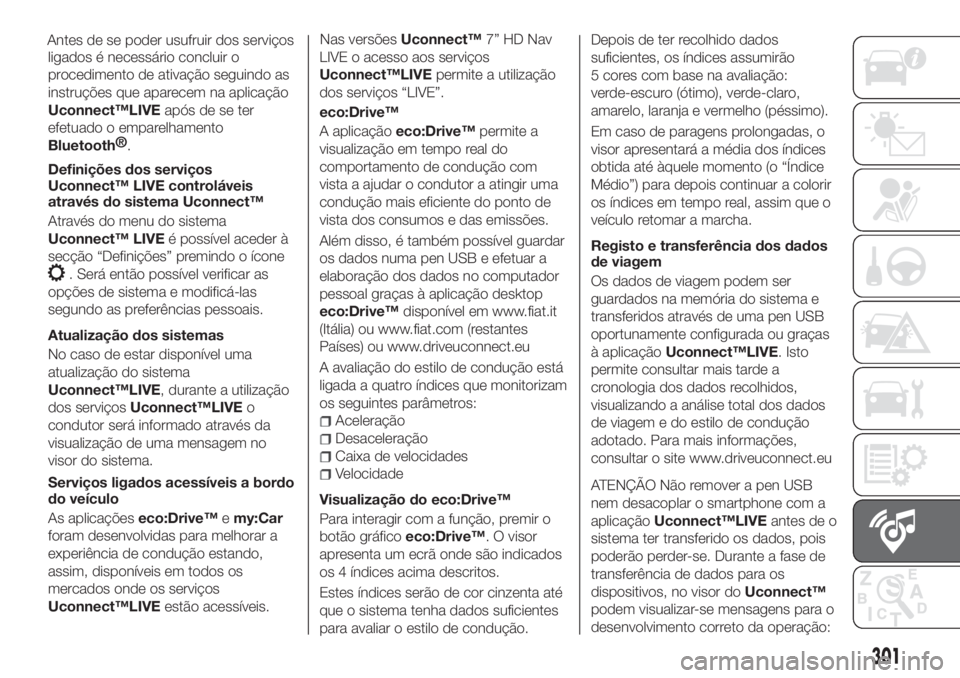Page 297 of 324
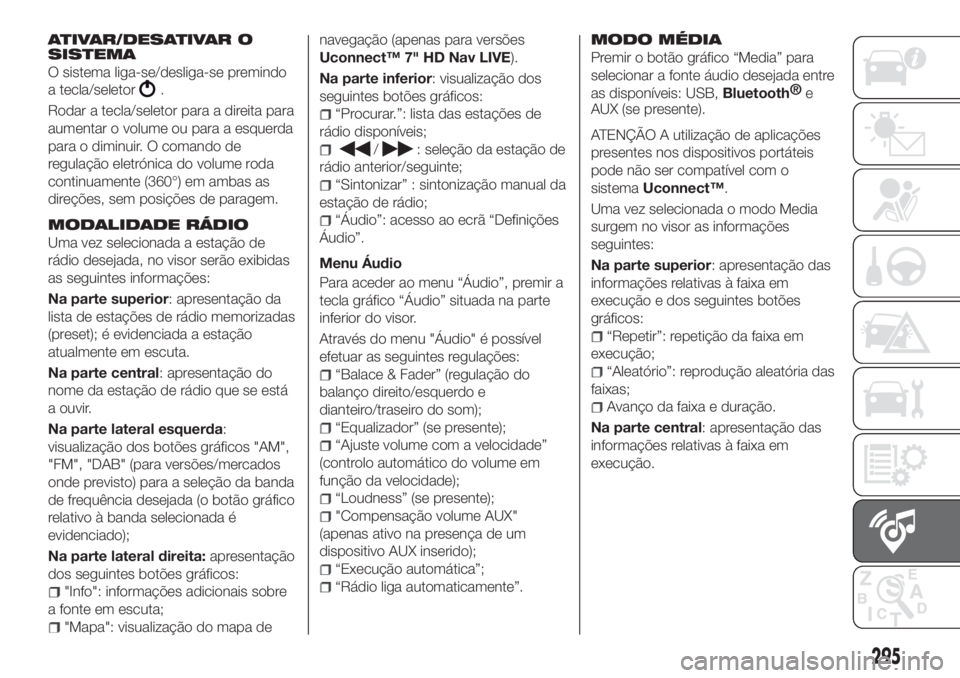
ATIVAR/DESATIVAR O
SISTEMA
O sistema liga-se/desliga-se premindo
a tecla/seletor
.
Rodar a tecla/seletor para a direita para
aumentar o volume ou para a esquerda
para o diminuir. O comando de
regulação eletrónica do volume roda
continuamente (360°) em ambas as
direções, sem posições de paragem.
MODALIDADE RÁDIO
Uma vez selecionada a estação de
rádio desejada, no visor serão exibidas
as seguintes informações:
Na parte superior: apresentação da
lista de estações de rádio memorizadas
(preset); é evidenciada a estação
atualmente em escuta.
Na parte central: apresentação do
nome da estação de rádio que se está
a ouvir.
Na parte lateral esquerda:
visualização dos botões gráficos "AM",
"FM", "DAB" (para versões/mercados
onde previsto) para a seleção da banda
de frequência desejada (o botão gráfico
relativo à banda selecionada é
evidenciado);
Na parte lateral direita:apresentação
dos seguintes botões gráficos:
"Info": informações adicionais sobre
a fonte em escuta;
"Mapa": visualização do mapa denavegação (apenas para versões
Uconnect™ 7" HD Nav LIVE).
Na parte inferior: visualização dos
seguintes botões gráficos:
“Procurar.”: lista das estações de
rádio disponíveis;
/: seleção da estação de
rádio anterior/seguinte;
“Sintonizar” : sintonização manual da
estação de rádio;
“Áudio”: acesso ao ecrã “Definições
Áudio”.
Menu Áudio
Para aceder ao menu “Áudio”, premir a
tecla gráfico “Áudio” situada na parte
inferior do visor.
Através do menu "Áudio" é possível
efetuar as seguintes regulações:
“Balace & Fader” (regulação do
balanço direito/esquerdo e
dianteiro/traseiro do som);
“Equalizador” (se presente);
“Ajuste volume com a velocidade”
(controlo automático do volume em
função da velocidade);
“Loudness” (se presente);
"Compensação volume AUX"
(apenas ativo na presença de um
dispositivo AUX inserido);
“Execução automática”;
“Rádio liga automaticamente”.
MODO MÉDIA
Premir o botão gráfico “Media” para
selecionar a fonte áudio desejada entre
as disponíveis: USB,
Bluetooth®
e
AUX (se presente).
ATENÇÃO A utilização de aplicações
presentes nos dispositivos portáteis
pode não ser compatível com o
sistemaUconnect™.
Uma vez selecionada o modo Media
surgem no visor as informações
seguintes:
Na parte superior: apresentação das
informações relativas à faixa em
execução e dos seguintes botões
gráficos:
“Repetir”: repetição da faixa em
execução;
“Aleatório”: reprodução aleatória das
faixas;
Avanço da faixa e duração.
Na parte central: apresentação das
informações relativas à faixa em
execução.
295
Page 298 of 324
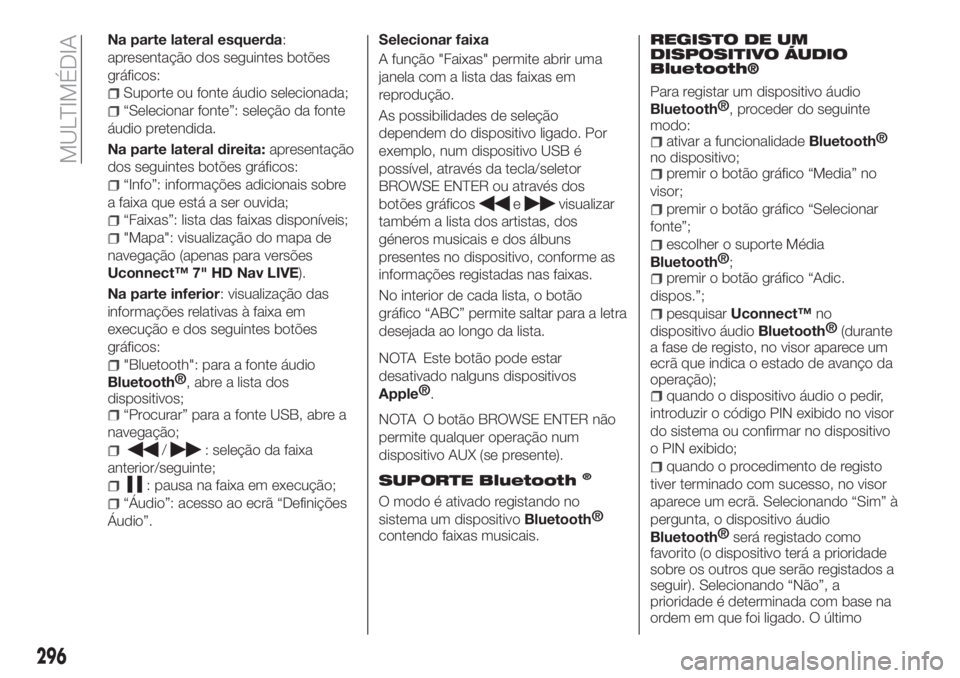
Na parte lateral esquerda:
apresentação dos seguintes botões
gráficos:
Suporte ou fonte áudio selecionada;
“Selecionar fonte”: seleção da fonte
áudio pretendida.
Na parte lateral direita:apresentação
dos seguintes botões gráficos:
“Info”: informações adicionais sobre
a faixa que está a ser ouvida;
“Faixas”: lista das faixas disponíveis;
"Mapa": visualização do mapa de
navegação (apenas para versões
Uconnect™ 7" HD Nav LIVE).
Na parte inferior: visualização das
informações relativas à faixa em
execução e dos seguintes botões
gráficos:
"Bluetooth": para a fonte áudio
Bluetooth®
, abre a lista dos
dispositivos;
“Procurar” para a fonte USB, abre a
navegação;
/: seleção da faixa
anterior/seguinte;
: pausa na faixa em execução;
“Áudio”: acesso ao ecrã “Definições
Áudio”.Selecionar faixa
A função "Faixas" permite abrir uma
janela com a lista das faixas em
reprodução.
As possibilidades de seleção
dependem do dispositivo ligado. Por
exemplo, num dispositivo USB é
possível, através da tecla/seletor
BROWSE ENTER ou através dos
botões gráficos
evisualizar
também a lista dos artistas, dos
géneros musicais e dos álbuns
presentes no dispositivo, conforme as
informações registadas nas faixas.
No interior de cada lista, o botão
gráfico “ABC” permite saltar para a letra
desejada ao longo da lista.
NOTA Este botão pode estar
desativado nalguns dispositivos
Apple®
.
NOTA O botão BROWSE ENTER não
permite qualquer operação num
dispositivo AUX (se presente).
SUPORTE Bluetooth
®
O modo é ativado registando no
sistema um dispositivo
Bluetooth®
contendo faixas musicais.
REGISTO DE UM
DISPOSITIVO ÁUDIO
Bluetooth®
Para registar um dispositivo áudio
Bluetooth®
, proceder do seguinte
modo:
ativar a funcionalidadeBluetooth®
no dispositivo;
premir o botão gráfico “Media” no
visor;
premir o botão gráfico “Selecionar
fonte”;
escolher o suporte Média
Bluetooth®
;
premir o botão gráfico “Adic.
dispos.”;
pesquisarUconnect™no
dispositivo áudio
Bluetooth®
(durante
a fase de registo, no visor aparece um
ecrã que indica o estado de avanço da
operação);
quando o dispositivo áudio o pedir,
introduzir o código PIN exibido no visor
do sistema ou confirmar no dispositivo
o PIN exibido;
quando o procedimento de registo
tiver terminado com sucesso, no visor
aparece um ecrã. Selecionando “Sim” à
pergunta, o dispositivo áudio
Bluetooth®
será registado como
favorito (o dispositivo terá a prioridade
sobre os outros que serão registados a
seguir). Selecionando “Não”, a
prioridade é determinada com base na
ordem em que foi ligado. O último
296
MULTIMÉDIA
Page 299 of 324
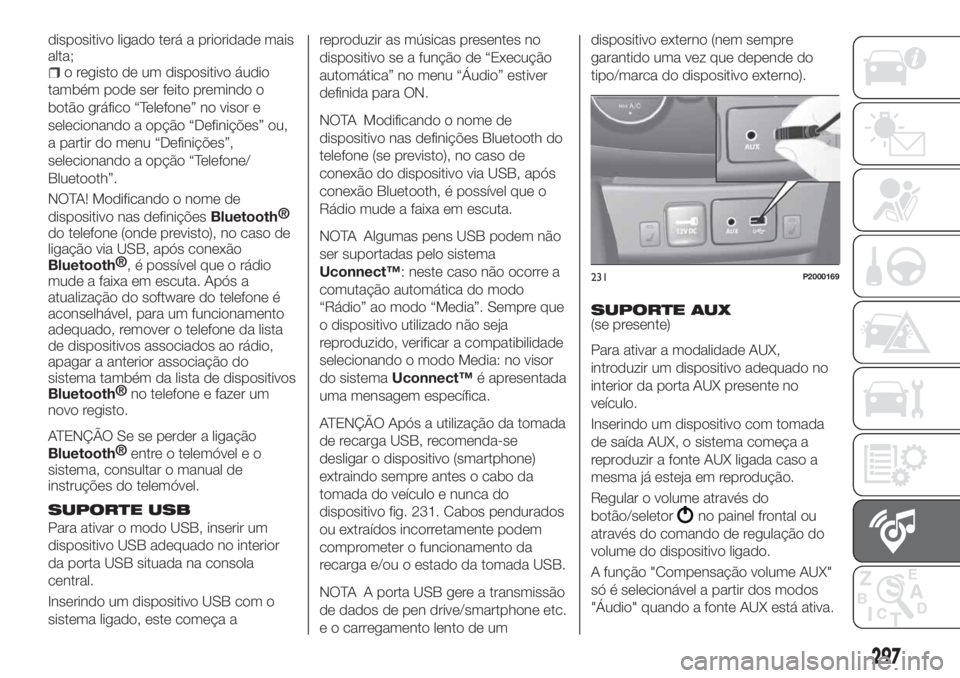
dispositivo ligado terá a prioridade mais
alta;
o registo de um dispositivo áudio
também pode ser feito premindo o
botão gráfico “Telefone” no visor e
selecionando a opção “Definições” ou,
a partir do menu “Definições”,
selecionando a opção “Telefone/
Bluetooth”.
NOTA! Modificando o nome de
dispositivo nas definições
Bluetooth®
do telefone (onde previsto), no caso de
ligação via USB, após conexão
Bluetooth®
, é possível que o rádio
mude a faixa em escuta. Após a
atualização do software do telefone é
aconselhável, para um funcionamento
adequado, remover o telefone da lista
de dispositivos associados ao rádio,
apagar a anterior associação do
sistema também da lista de dispositivos
Bluetooth®
no telefone e fazer um
novo registo.
ATENÇÃO Se se perder a ligação
Bluetooth®
entre o telemóvel e o
sistema, consultar o manual de
instruções do telemóvel.
SUPORTE USB
Para ativar o modo USB, inserir um
dispositivo USB adequado no interior
da porta USB situada na consola
central.
Inserindo um dispositivo USB com o
sistema ligado, este começa areproduzir as músicas presentes no
dispositivo se a função de “Execução
automática” no menu “Áudio” estiver
definida para ON.
NOTA Modificando o nome de
dispositivo nas definições Bluetooth do
telefone (se previsto), no caso de
conexão do dispositivo via USB, após
conexão Bluetooth, é possível que o
Rádio mude a faixa em escuta.
NOTA Algumas pens USB podem não
ser suportadas pelo sistema
Uconnect™: neste caso não ocorre a
comutação automática do modo
“Rádio” ao modo “Media”. Sempre que
o dispositivo utilizado não seja
reproduzido, verificar a compatibilidade
selecionando o modo Media: no visor
do sistemaUconnect™é apresentada
uma mensagem específica.
ATENÇÃO Após a utilização da tomada
de recarga USB, recomenda-se
desligar o dispositivo (smartphone)
extraindo sempre antes o cabo da
tomada do veículo e nunca do
dispositivo fig. 231. Cabos pendurados
ou extraídos incorretamente podem
comprometer o funcionamento da
recarga e/ou o estado da tomada USB.
NOTA A porta USB gere a transmissão
de dados de pen drive/smartphone etc.
e o carregamento lento de umdispositivo externo (nem sempre
garantido uma vez que depende do
tipo/marca do dispositivo externo).
SUPORTE AUX
(se presente)
Para ativar a modalidade AUX,
introduzir um dispositivo adequado no
interior da porta AUX presente no
veículo.
Inserindo um dispositivo com tomada
de saída AUX, o sistema começa a
reproduzir a fonte AUX ligada caso a
mesma já esteja em reprodução.
Regular o volume através do
botão/seletor
no painel frontal ou
através do comando de regulação do
volume do dispositivo ligado.
A função "Compensação volume AUX"
só é selecionável a partir dos modos
"Áudio" quando a fonte AUX está ativa.
231P2000169
297
Page 300 of 324
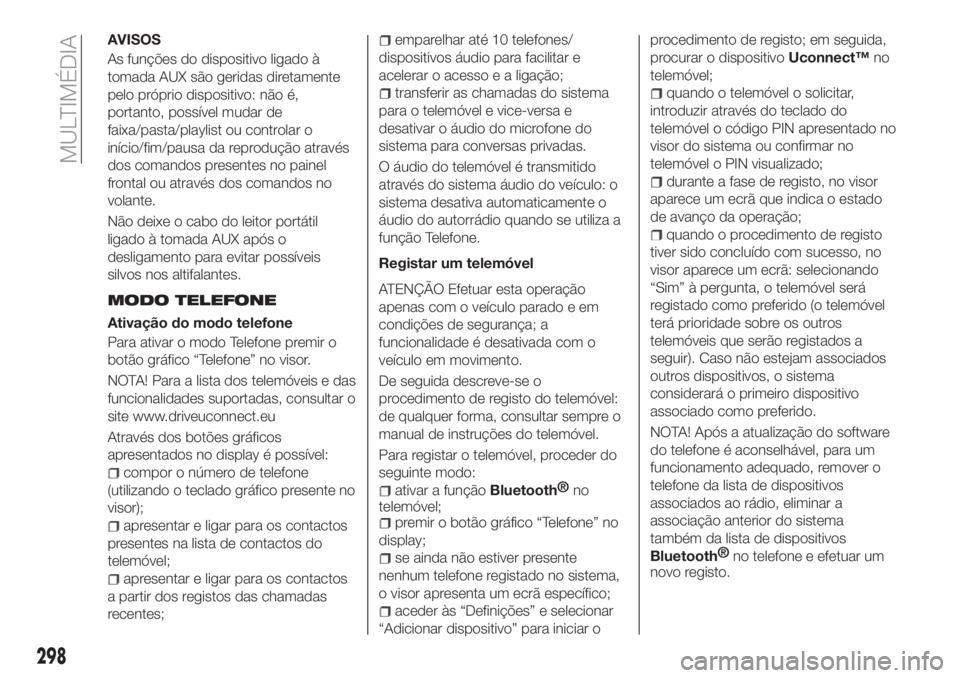
AVISOS
As funções do dispositivo ligado à
tomada AUX são geridas diretamente
pelo próprio dispositivo: não é,
portanto, possível mudar de
faixa/pasta/playlist ou controlar o
início/fim/pausa da reprodução através
dos comandos presentes no painel
frontal ou através dos comandos no
volante.
Não deixe o cabo do leitor portátil
ligado à tomada AUX após o
desligamento para evitar possíveis
silvos nos altifalantes.
MODO TELEFONE
Ativação do modo telefone
Para ativar o modo Telefone premir o
botão gráfico “Telefone” no visor.
NOTA! Para a lista dos telemóveis e das
funcionalidades suportadas, consultar o
site www.driveuconnect.eu
Através dos botões gráficos
apresentados no display é possível:
compor o número de telefone
(utilizando o teclado gráfico presente no
visor);
apresentar e ligar para os contactos
presentes na lista de contactos do
telemóvel;
apresentar e ligar para os contactos
a partir dos registos das chamadas
recentes;
emparelhar até 10 telefones/
dispositivos áudio para facilitar e
acelerar o acesso e a ligação;
transferir as chamadas do sistema
para o telemóvel e vice-versa e
desativar o áudio do microfone do
sistema para conversas privadas.
O áudio do telemóvel é transmitido
através do sistema áudio do veículo: o
sistema desativa automaticamente o
áudio do autorrádio quando se utiliza a
função Telefone.
Registar um telemóvel
ATENÇÃO Efetuar esta operação
apenas com o veículo parado e em
condições de segurança; a
funcionalidade é desativada com o
veículo em movimento.
De seguida descreve-se o
procedimento de registo do telemóvel:
de qualquer forma, consultar sempre o
manual de instruções do telemóvel.
Para registar o telemóvel, proceder do
seguinte modo:
ativar a funçãoBluetooth®
no
telemóvel;
premir o botão gráfico “Telefone” no
display;
se ainda não estiver presente
nenhum telefone registado no sistema,
o visor apresenta um ecrã específico;
aceder às “Definições” e selecionar
“Adicionar dispositivo” para iniciar oprocedimento de registo; em seguida,
procurar o dispositivoUconnect™no
telemóvel;
quando o telemóvel o solicitar,
introduzir através do teclado do
telemóvel o código PIN apresentado no
visor do sistema ou confirmar no
telemóvel o PIN visualizado;
durante a fase de registo, no visor
aparece um ecrã que indica o estado
de avanço da operação;
quando o procedimento de registo
tiver sido concluído com sucesso, no
visor aparece um ecrã: selecionando
“Sim” à pergunta, o telemóvel será
registado como preferido (o telemóvel
terá prioridade sobre os outros
telemóveis que serão registados a
seguir). Caso não estejam associados
outros dispositivos, o sistema
considerará o primeiro dispositivo
associado como preferido.
NOTA! Após a atualização do software
do telefone é aconselhável, para um
funcionamento adequado, remover o
telefone da lista de dispositivos
associados ao rádio, eliminar a
associação anterior do sistema
também da lista de dispositivos
Bluetooth®
no telefone e efetuar um
novo registo.
298
MULTIMÉDIA
Page 301 of 324
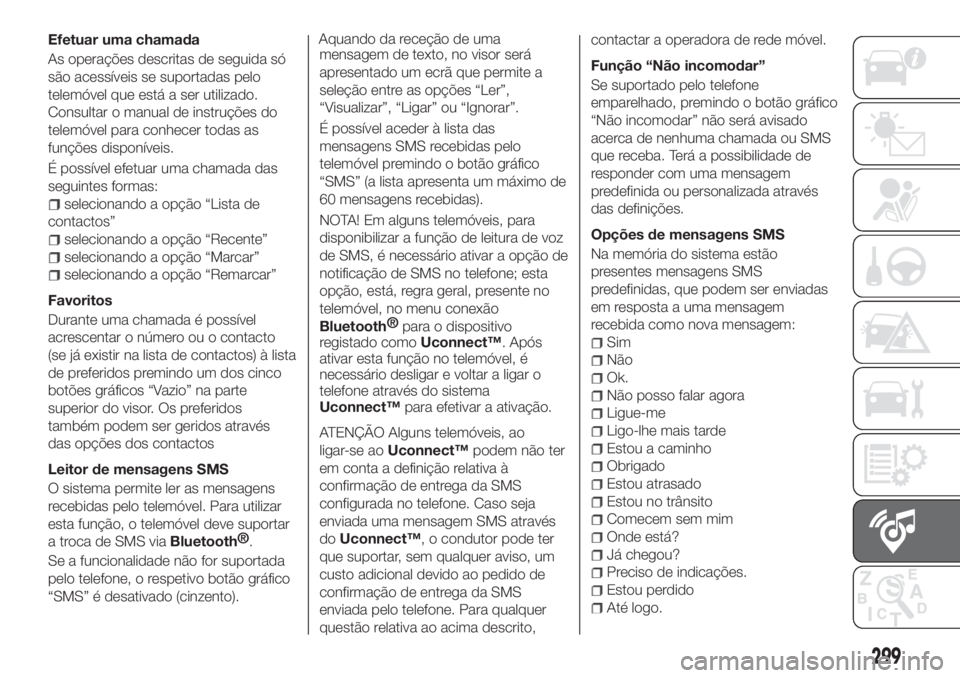
Efetuar uma chamada
As operações descritas de seguida só
são acessíveis se suportadas pelo
telemóvel que está a ser utilizado.
Consultar o manual de instruções do
telemóvel para conhecer todas as
funções disponíveis.
É possível efetuar uma chamada das
seguintes formas:
selecionando a opção “Lista de
contactos”
selecionando a opção “Recente”
selecionando a opção “Marcar”
selecionando a opção “Remarcar”
Favoritos
Durante uma chamada é possível
acrescentar o número ou o contacto
(se já existir na lista de contactos) à lista
de preferidos premindo um dos cinco
botões gráficos “Vazio” na parte
superior do visor. Os preferidos
também podem ser geridos através
das opções dos contactos
Leitor de mensagens SMS
O sistema permite ler as mensagens
recebidas pelo telemóvel. Para utilizar
esta função, o telemóvel deve suportar
a troca de SMS via
Bluetooth®
.
Se a funcionalidade não for suportada
pelo telefone, o respetivo botão gráfico
“SMS” é desativado (cinzento).Aquando da receção de uma
mensagem de texto, no visor será
apresentado um ecrã que permite a
seleção entre as opções “Ler”,
“Visualizar”, “Ligar” ou “Ignorar”.
É possível aceder à lista das
mensagens SMS recebidas pelo
telemóvel premindo o botão gráfico
“SMS” (a lista apresenta um máximo de
60 mensagens recebidas).
NOTA! Em alguns telemóveis, para
disponibilizar a função de leitura de voz
de SMS, é necessário ativar a opção de
notificação de SMS no telefone; esta
opção, está, regra geral, presente no
telemóvel, no menu conexão
Bluetooth®
para o dispositivo
registado comoUconnect™. Após
ativar esta função no telemóvel, é
necessário desligar e voltar a ligar o
telefone através do sistema
Uconnect™para efetivar a ativação.
ATENÇÃO Alguns telemóveis, ao
ligar-se aoUconnect™podem não ter
em conta a definição relativa à
confirmação de entrega da SMS
configurada no telefone. Caso seja
enviada uma mensagem SMS através
doUconnect™, o condutor pode ter
que suportar, sem qualquer aviso, um
custo adicional devido ao pedido de
confirmação de entrega da SMS
enviada pelo telefone. Para qualquer
questão relativa ao acima descrito,contactar a operadora de rede móvel.
Função “Não incomodar”
Se suportado pelo telefone
emparelhado, premindo o botão gráfico
“Não incomodar” não será avisado
acerca de nenhuma chamada ou SMS
que receba. Terá a possibilidade de
responder com uma mensagem
predefinida ou personalizada através
das definições.
Opções de mensagens SMS
Na memória do sistema estão
presentes mensagens SMS
predefinidas, que podem ser enviadas
em resposta a uma mensagem
recebida como nova mensagem:
Sim
Não
Ok.
Não posso falar agora
Ligue-me
Ligo-lhe mais tarde
Estou a caminho
Obrigado
Estou atrasado
Estou no trânsito
Comecem sem mim
Onde está?
Já chegou?
Preciso de indicações.
Estou perdido
Até logo.
299
Page 302 of 324
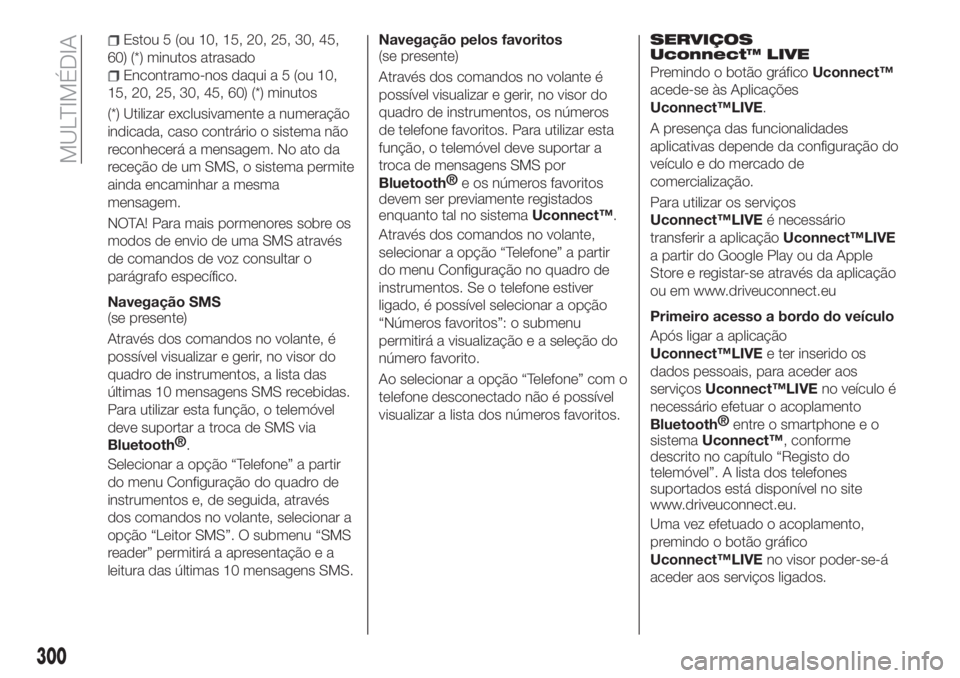
Estou 5 (ou 10, 15, 20, 25, 30, 45,
60) (*) minutos atrasado
Encontramo-nos daqui a 5 (ou 10,
15, 20, 25, 30, 45, 60) (*) minutos
(*) Utilizar exclusivamente a numeração
indicada, caso contrário o sistema não
reconhecerá a mensagem. No ato da
receção de um SMS, o sistema permite
ainda encaminhar a mesma
mensagem.
NOTA! Para mais pormenores sobre os
modos de envio de uma SMS através
de comandos de voz consultar o
parágrafo específico.
Navegação SMS
(se presente)
Através dos comandos no volante, é
possível visualizar e gerir, no visor do
quadro de instrumentos, a lista das
últimas 10 mensagens SMS recebidas.
Para utilizar esta função, o telemóvel
deve suportar a troca de SMS via
Bluetooth®
.
Selecionar a opção “Telefone” a partir
do menu Configuração do quadro de
instrumentos e, de seguida, através
dos comandos no volante, selecionar a
opção “Leitor SMS”. O submenu “SMS
reader” permitirá a apresentação e a
leitura das últimas 10 mensagens SMS.Navegação pelos favoritos
(se presente)
Através dos comandos no volante é
possível visualizar e gerir, no visor do
quadro de instrumentos, os números
de telefone favoritos. Para utilizar esta
função, o telemóvel deve suportar a
troca de mensagens SMS por
Bluetooth®
e os números favoritos
devem ser previamente registados
enquanto tal no sistemaUconnect™.
Através dos comandos no volante,
selecionar a opção “Telefone” a partir
do menu Configuração no quadro de
instrumentos. Se o telefone estiver
ligado, é possível selecionar a opção
“Números favoritos”: o submenu
permitirá a visualização e a seleção do
número favorito.
Ao selecionar a opção “Telefone” com o
telefone desconectado não é possível
visualizar a lista dos números favoritos.
SERVIÇOS
Uconnect™ LIVE
Premindo o botão gráficoUconnect™
acede-se às Aplicações
Uconnect™LIVE.
A presença das funcionalidades
aplicativas depende da configuração do
veículo e do mercado de
comercialização.
Para utilizar os serviços
Uconnect™LIVEé necessário
transferir a aplicaçãoUconnect™LIVE
a partir do Google Play ou da Apple
Store e registar-se através da aplicação
ou em www.driveuconnect.eu
Primeiro acesso a bordo do veículo
Após ligar a aplicação
Uconnect™LIVEe ter inserido os
dados pessoais, para aceder aos
serviçosUconnect™LIVEno veículo é
necessário efetuar o acoplamento
Bluetooth®
entre o smartphone e o
sistemaUconnect™, conforme
descrito no capítulo “Registo do
telemóvel”. A lista dos telefones
suportados está disponível no site
www.driveuconnect.eu.
Uma vez efetuado o acoplamento,
premindo o botão gráfico
Uconnect™LIVEno visor poder-se-á
aceder aos serviços ligados.
300
MULTIMÉDIA
Page 303 of 324
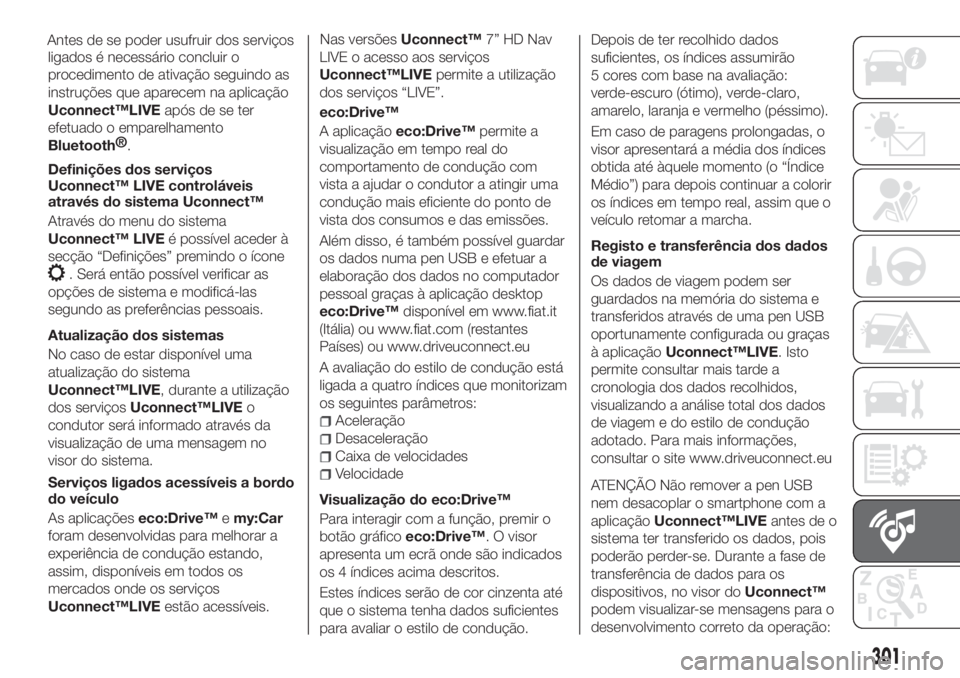
ligados é necessário concluir o
procedimento de ativação seguindo as
instruções que aparecem na aplicação
Uconnect™LIVEapós de se ter
efetuado o emparelhamento
Bluetooth®
.
Definições dos serviços
Uconnect™ LIVE controláveis
através do sistema Uconnect™
Através do menu do sistema
Uconnect™ LIVEé possível aceder à
secção “Definições” premindo o ícone
. Será então possível verificar as
opções de sistema e modificá-las
segundo as preferências pessoais.
Atualização dos sistemas
No caso de estar disponível uma
atualização do sistema
Uconnect™LIVE, durante a utilização
dos serviçosUconnect™LIVEo
condutor será informado através da
visualização de uma mensagem no
visor do sistema.
Serviços ligados acessíveis a bordo
do veículo
As aplicaçõeseco:Drive™emy:Car
foram desenvolvidas para melhorar a
experiência de condução estando,
assim, disponíveis em todos os
mercados onde os serviços
Uconnect™LIVEestão acessíveis.Nas versõesUconnect™7” HD Nav
LIVE o acesso aos serviços
Uconnect™LIVEpermite a utilização
dos serviços “LIVE”.
eco:Drive™
A aplicaçãoeco:Drive™permite a
visualização em tempo real do
comportamento de condução com
vista a ajudar o condutor a atingir uma
condução mais eficiente do ponto de
vista dos consumos e das emissões.
Além disso, é também possível guardar
os dados numa pen USB e efetuar a
elaboração dos dados no computador
pessoal graças à aplicação desktop
eco:Drive™disponível em www.fiat.it
(Itália) ou www.fiat.com (restantes
Países) ou www.driveuconnect.eu
A avaliação do estilo de condução está
ligada a quatro índices que monitorizam
os seguintes parâmetros:
Aceleração
Desaceleração
Caixa de velocidades
Velocidade
Visualização do eco:Drive™
Para interagir com a função, premir o
botão gráficoeco:Drive™. O visor
apresenta um ecrã onde são indicados
os 4 índices acima descritos.
Estes índices serão de cor cinzenta até
que o sistema tenha dados suficientes
para avaliar o estilo de condução.Depois de ter recolhido dados
suficientes, os índices assumirão
5 cores com base na avaliação:
verde-escuro (ótimo), verde-claro,
amarelo, laranja e vermelho (péssimo).
Em caso de paragens prolongadas, o
visor apresentará a média dos índices
obtida até àquele momento (o “Índice
Médio”) para depois continuar a colorir
os índices em tempo real, assim que o
veículo retomar a marcha.
Registo e transferência dos dados
de viagem
Os dados de viagem podem ser
guardados na memória do sistema e
transferidos através de uma pen USB
oportunamente configurada ou graças
à aplicaçãoUconnect™LIVE. Isto
permite consultar mais tarde a
cronologia dos dados recolhidos,
visualizando a análise total dos dados
de viagem e do estilo de condução
adotado. Para mais informações,
consultar o site www.driveuconnect.euATENÇÃO Não remover a pen USB
nem desacoplar o smartphone com a
aplicaçãoUconnect™LIVEantes de o
sistema ter transferido os dados, pois
poderão perder-se. Durante a fase de
transferência de dados para os
dispositivos, no visor doUconnect™
podem visualizar-se mensagens para o
desenvolvimento correto da operação:
301
Antes de se poder usufruir dos serviços
Page 304 of 324

seguir as indicações. Estas mensagens
só são apresentadas com o dispositivo
de arranque na posição STOP e
quando for definido um atraso na
desativação do sistemaUconnect™.
A transferência de dados para os
dispositivos é feita automaticamente
com a desativação do motor. Os dados
transferidos são, assim, removidos da
memória do sistema. É possível decidir
se registar ou não os dados de viagem
premindo o botão gráfico “Definições” e
definir de forma desejada a ativação do
registo e o modo de transferência USB
ou Cloud.
Quando a memória da pen USB está
cheia, surgem no visor do sistema
Uconnect™mensagens específicas.
Quando os dadoseco:Drive™não
forem transferidos para a pen USB há
muito tempo, a memória interna do
sistemaUconnect™poderá ficar
saturada: neste caso, seguir as
recomendações fornecidas pelas
mensagens apresentadas no visor.
my:Car
Omy:Carpermite ter sempre sob
controlo o estado de saúde do veículo.
A aplicaçãomy:Caré capaz de detetar
avarias em tempo real e informar o
condutor acerca do prazo da revisão
de manutenção. Para interagir com a
aplicação, premir o botão gráficomy:Car: no visor será apresentado um
ecrã em que é indicada a secção
“care:Index” onde são fornecidas todas
as informações detalhadas sobre o
estado do veículo. Premindo o botão
gráfico “Sinalizações ativas” é possível
visualizar (se presentes) informações
sobre as anomalias detetadas a bordo
do veículo que provocaram o
acendimento de uma luz avisadora.
O estado do veículo pode ser visto quer
a partir do site www.driveuconnect.eu,
quer através da aplicação
Uconnect™LIVE.Apple CarPlay
E Android Auto
(se presente)
O Apple CarPlay e o Android Auto são
aplicações que permitem a utilização
do smartphone no veículo de forma
segura e intuitiva. Para os ativar, é
suficiente ligar um smartphone
compatível através de porta USB e os
conteúdos do telefone serão
automaticamente apresentados no
visor doUconnect™.
Para verificar a compatibilidade do
smartphone consultar as indicações
nos sites:
https://www.android.com/intl/it_it/auto/
e http://www.apple.com/it/ios/carplay/.
Se o smartphone estiver corretamente
ligado ao veículo através da porta USB,no menu principal, em vez do botão
gráfico
será apresentado o ícone
da aplicação Apple CarPlay ou Android
Auto.
Configuração da aplicação
Android Auto
Antes da utilização, efetuar a
transferência da aplicação Android Auto
na Google Play Store para o
smartphone.
A aplicação é compatível com 5.0
(Lollipop) ou versões seguintes. Para
utilizar o Android Auto, o smartphone
deve ser ligado ao veículo através de
um cabo USB.
Na primeira conexão é necessário
efetuar o procedimento de
configuração apresentado no
smartphone. Este procedimento só
pode ser efetuado com o veículo
parado.
A aplicação Android Auto, uma vez
ligada através da porta USB, inicia em
paralelo uma conexão
Bluetooth®
.
Configuração da aplicação
Apple CarPlay
O Apple CarPlay é compatível com
iPhone 5 ou com modelos mais
recentes, com sistema operativo iOS
7.1 ou versões posteriores. Antes de
302
MULTIMÉDIA
utilizar o Apple CarPlay, ativar a Siri em
“Definições”
“Gerais”“Siri” no
smartphone.
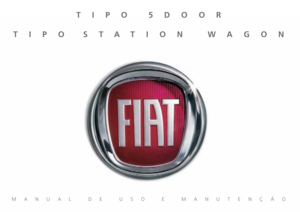 1
1 2
2 3
3 4
4 5
5 6
6 7
7 8
8 9
9 10
10 11
11 12
12 13
13 14
14 15
15 16
16 17
17 18
18 19
19 20
20 21
21 22
22 23
23 24
24 25
25 26
26 27
27 28
28 29
29 30
30 31
31 32
32 33
33 34
34 35
35 36
36 37
37 38
38 39
39 40
40 41
41 42
42 43
43 44
44 45
45 46
46 47
47 48
48 49
49 50
50 51
51 52
52 53
53 54
54 55
55 56
56 57
57 58
58 59
59 60
60 61
61 62
62 63
63 64
64 65
65 66
66 67
67 68
68 69
69 70
70 71
71 72
72 73
73 74
74 75
75 76
76 77
77 78
78 79
79 80
80 81
81 82
82 83
83 84
84 85
85 86
86 87
87 88
88 89
89 90
90 91
91 92
92 93
93 94
94 95
95 96
96 97
97 98
98 99
99 100
100 101
101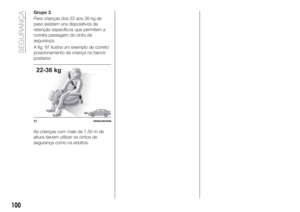 102
102 103
103 104
104 105
105 106
106 107
107 108
108 109
109 110
110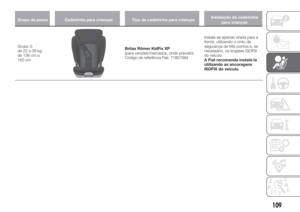 111
111 112
112 113
113 114
114 115
115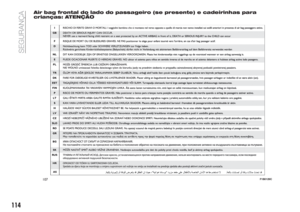 116
116 117
117 118
118 119
119 120
120 121
121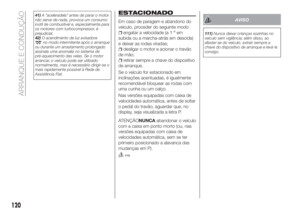 122
122 123
123 124
124 125
125 126
126 127
127 128
128 129
129 130
130 131
131 132
132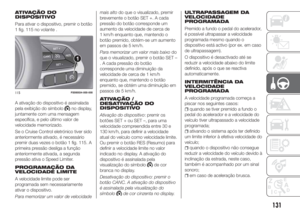 133
133 134
134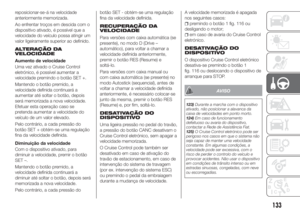 135
135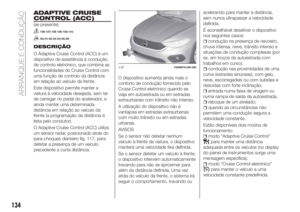 136
136 137
137 138
138 139
139 140
140 141
141 142
142 143
143 144
144 145
145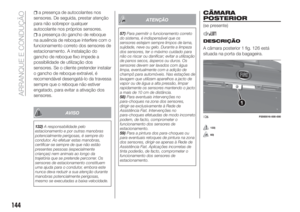 146
146 147
147 148
148 149
149 150
150 151
151 152
152 153
153 154
154 155
155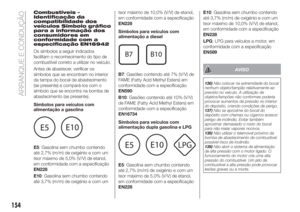 156
156 157
157 158
158 159
159 160
160 161
161 162
162 163
163 164
164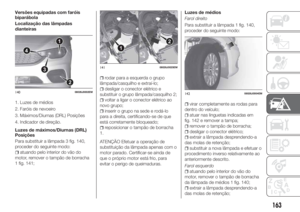 165
165 166
166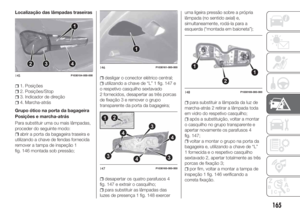 167
167 168
168 169
169 170
170 171
171 172
172 173
173 174
174 175
175 176
176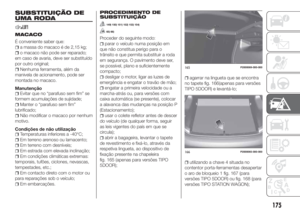 177
177 178
178 179
179 180
180 181
181 182
182 183
183 184
184 185
185 186
186 187
187 188
188 189
189 190
190 191
191 192
192 193
193 194
194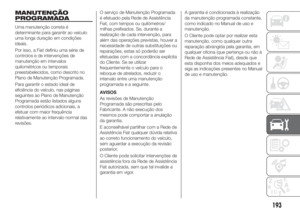 195
195 196
196 197
197 198
198 199
199 200
200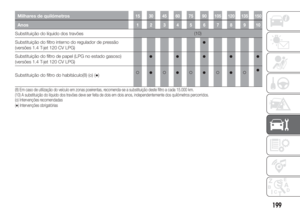 201
201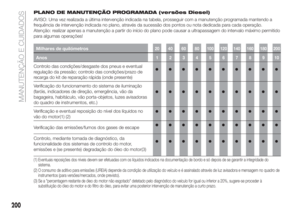 202
202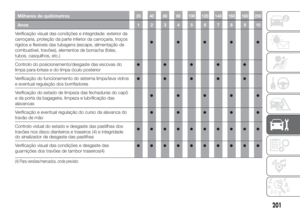 203
203 204
204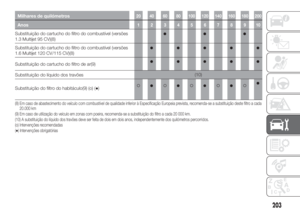 205
205 206
206 207
207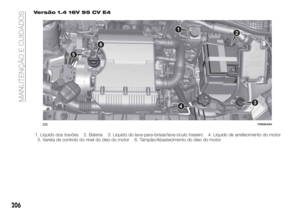 208
208 209
209 210
210 211
211 212
212 213
213 214
214 215
215 216
216 217
217 218
218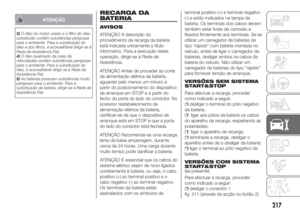 219
219 220
220 221
221 222
222 223
223 224
224 225
225 226
226 227
227 228
228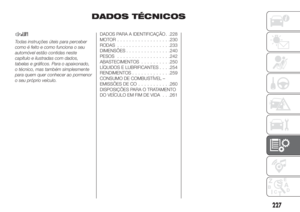 229
229 230
230 231
231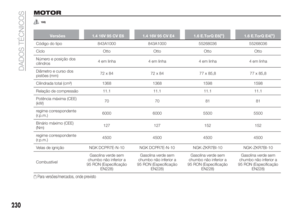 232
232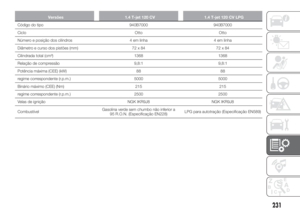 233
233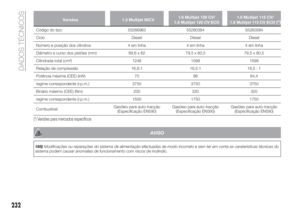 234
234 235
235 236
236 237
237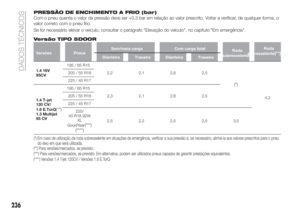 238
238 239
239 240
240 241
241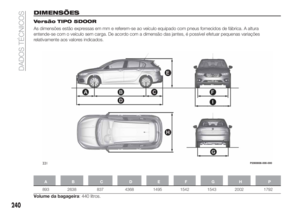 242
242 243
243 244
244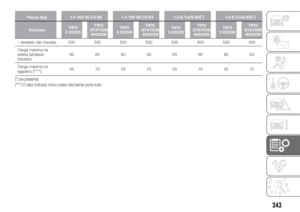 245
245 246
246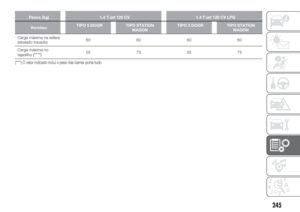 247
247 248
248 249
249 250
250 251
251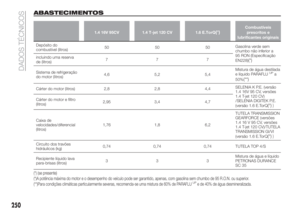 252
252 253
253 254
254 255
255 256
256 257
257 258
258 259
259 260
260 261
261 262
262 263
263 264
264 265
265 266
266 267
267 268
268 269
269 270
270 271
271 272
272 273
273 274
274 275
275 276
276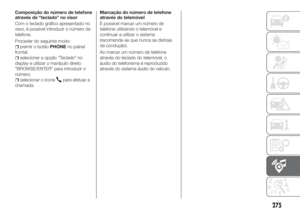 277
277 278
278 279
279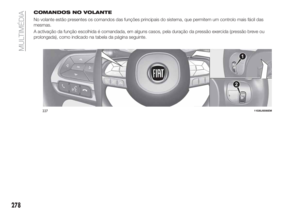 280
280 281
281 282
282 283
283 284
284 285
285 286
286 287
287 288
288 289
289 290
290 291
291 292
292 293
293 294
294 295
295 296
296 297
297 298
298 299
299 300
300 301
301 302
302 303
303 304
304 305
305 306
306 307
307 308
308 309
309 310
310 311
311 312
312 313
313 314
314 315
315 316
316 317
317 318
318 319
319 320
320 321
321 322
322 323
323